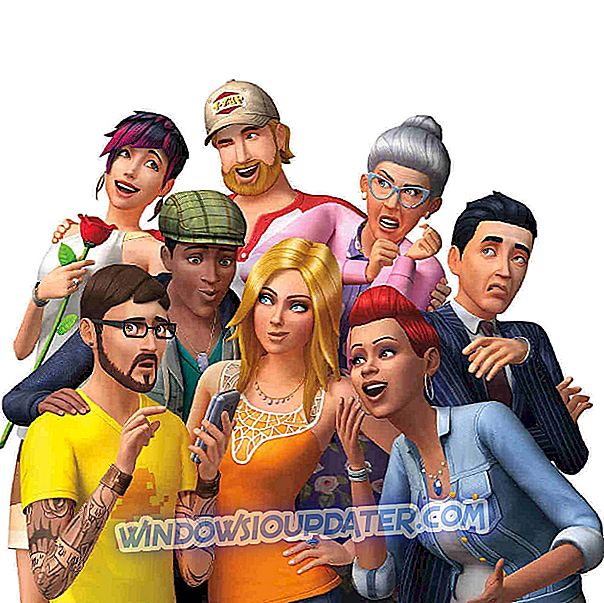Als u MSI.netdevicemanager40 fatale foutmeldingen hebt gehad bij het installeren van de HP-printersoftware, leest u verder. We hebben je gedekt.
Dit is wat een Windows-gebruiker ons meldde:
Hallo Windows-rapport,
Ik heb onlangs een nieuwe HP Officejet 6000 gekocht, ik wilde de printersoftware installeren vanaf de cd, maar in plaats daarvan kreeg ik de volgende foutmelding: Fatale fout MSI.netdevicemanager40. Alle hulp pls.
De reden voor deze fatale fout is zowel het systeem als het installatiepakket. De Windows-pc heeft mogelijk problemen met beschadigde systeemstuurprogramma's en / of Windows-register. De installatiesoftware is mogelijk ook defect.
Het Windows Report-team heeft echter gereageerd op het fatale foutprobleem van MSI.netdevicemanager40 door een beroep te doen op medische oplossingen voor dit probleem.
Hoe kan ik de fatale MSI.netdevicemanager40-fout herstellen?
- Voer SFC-scan uit
- Verwijder alle / alle HP printerstuurprogramma's / software
- Gebruik CCleaner
- Schakel uw beveiligingssoftware uit
- Voer Windows Update uit
- Wis spooler-bestanden en start spoolerservice opnieuw
Methode 1: SFC-scan uitvoeren
Corrupte of ontbrekende systeembestanden kunnen voorkomen dat de installatie van de printer wordt voltooid, waardoor de fatale fout MSI.netdevicemanager40 wordt weergegeven.
Daarom kunt u deze fout eenvoudig oplossen met behulp van de ingebouwde tool voor het controleren van systeembestanden van Windows. Deze tool controleert schendingen van bestandsintegriteit en repareert corrupte systeembestanden.
U kunt als volgt een SFC-scan uitvoeren op uw Windows 10-pc:
- Ga naar Start> typ cmd> klik met de rechtermuisknop op Opdrachtprompt> selecteer Uitvoeren als beheerder.

- Typ nu de opdracht sfc / scannow.

- Wacht tot het scanproces is voltooid en start de computer opnieuw op.
- Alle corrupte bestanden worden bij het opnieuw opstarten vervangen.
Daarnaast kunt u ook een speciale tool gebruiken, zoals Reimage Plus of TweakBit Driver, om de bestanden van uw systeemstuurprogramma's bij te werken.
Als u het installatiepakket van de printer na afloop nog steeds niet kunt installeren, kunt u doorgaan naar de volgende methode.
Methode 2: Verwijder alle / alle HP printerstuurprogramma's / software
Er kunnen softwareconflicten optreden tijdens een poging om een nieuwe HP-printer te installeren in de aanwezigheid van reeds geïnstalleerde HP-printers. Op eenvoudigere termijn delen HP-applicaties vergelijkbare componenten. Daarom voorkomen toepassingscomponenten van vooraf geïnstalleerde HP-printers bij het proberen een nieuwe HP-printer te installeren. Dit resulteert in een fatale fout in MSI.netdevicemanager40.
Het is dus mogelijk dat u alle bestaande HP-printersoftware van uw Windows-pc moet verwijderen.
Voordat u dit doet, raden we u aan vooraf geïnstalleerde HP-printers te verwijderen van beschikbare printers op uw apparaatlijst. Hier is de manier om dit te doen:
- Ga naar Start> Typ 'Apparaten en printers bekijken' zonder aanhalingstekens en druk op 'Enter'

- Klik in het gedeelte Printers en faxapparaten met de rechtermuisknop op de vooraf geïnstalleerde HP-printer
- Selecteer de optie 'printer verwijderen' en volg de aanwijzingen.
Daarna kunt u doorgaan met het verwijderen van de bestaande software van de HP-printers verwijderen uit 'Programma's en functies' en vervolgens de nieuwe installeren.
Hier is de manier om dit te doen:
- Klik op de knop Start en klik vervolgens op Configuratiescherm.

- Klik op Programma's en functies of verwijder een programma onder de categorie Programma's.
- Zoek in de lijst met geïnstalleerde programma's naar HP-printer.
- Klik op de knop Installatie ongedaan maken die boven aan de programmalijst verschijnt en volg de instructies om de HP-printersoftware te verwijderen.
- Start daarna je pc opnieuw op.
- Verwijder nu de installatie-cd van de nieuwe printer en plaats deze in uw systeem
- Volg de aanwijzingen om het nieuwe installatieproces te voltooien.
Daarnaast kunt u overwegen om het Microsoft Visual C ++ 2010 Redistributable Package te downloaden; Hiermee installeert u runtime-componenten van Visual C ++ Bibliotheken die vereist zijn voor het uitvoeren van toepassingen zoals een HP-printer.
Methode 3: Gebruik CCleaner
Bloated Windows register, software restanten, ongebruikte bestandsextensies, ontbrekende DLL's en ActiveX en klasse problemen kunnen MSI.netdevicemanager40 fatale fout veroorzaken. Daarom zou u CCleaner moeten gebruiken, dat sterk wordt aanbevolen om verschillende systeemproblemen op te lossen.
Hier leest u hoe u CCleaner kunt downloaden, installeren en gebruiken:
- Download CCleaner gratis versie of Download CCleaner Pro-versie.
- Installeer en volg de aanwijzingen om de installatie te voltooien.
- Na de installatie, start CCleaner en klik vervolgens op "Analyseren" optie.
- Nadat CCleaner klaar is met scannen, klikt u op "Run Cleaner". Volg de aanwijzingen om CCleaner in te schakelen om de tijdelijke bestanden te verwijderen.
U kunt ook andere registerschoonmaakprogramma's van derden gebruiken. Raadpleeg onze lijst voor meer informatie over de beste registerschoonmaakmiddelen die u kunt installeren.
Ondertussen, als MSI.netdevicemanager40 fatale foutmelding blijft bestaan, kunt u doorgaan naar de volgende methode.
Methode 4: Schakel uw beveiligingssoftware uit
Sommige Antivirus-programma's hebben 'fout-positieve' problemen; dit houdt in dat ze onschadelijke codes als een virus zien en vervolgens blokkeren. Dit kan de reden zijn dat MSI.netdevicemanager40 een fatale fout heeft gemaakt op uw Windows-pc.
Daarom moet u uw antivirusprogramma uitschakelen, de software van de HP-printer installeren en daarna het antivirusprogramma inschakelen.
Ga als volgt te werk om Windows Defender tijdelijk uit te schakelen:
- Klik met de rechtermuisknop op de taakbalk van Windows 10 en selecteer Taakbeheer.
- Selecteer het opstartscherm van de Taakmanager dat wordt weergegeven in de onderstaande opname.
- Selecteer nu uw antivirusprogramma en druk op de knop Uitschakelen.
- De antivirussoftware start niet meer wanneer u Windows opnieuw start.
Methode 5: Voer Windows Update uit
Zoals we eerder hebben gezegd, reageert Microsoft Windows op problemen als MSI.netdevicemanager40 fatale fout door patches vrij te geven om problemen op te lossen. Bovendien houdt het constant updaten van uw Windows-besturingssysteem uw pc fris en up-to-date. Dit helpt ook om andere problemen of moeilijkheden op te lossen die u mogelijk ondervindt.